Fn功能键无法切换F1-F12快捷功能时,需检查热键驱动与服务、Fn锁定状态、BIOS设置、辅助功能及系统自带疑难解答。首先确认设备管理器中热键驱动正常并安装品牌指定驱动,确保相关热键服务已启动;其次尝试Fn+Esc解除Fn锁定;接着进入BIOS调整“Function Key Behavior”设置;再检查轻松使用中心中筛选键与粘滞键是否误开启并关闭;最后通过操作中心运行键盘疑难解答工具修复问题。
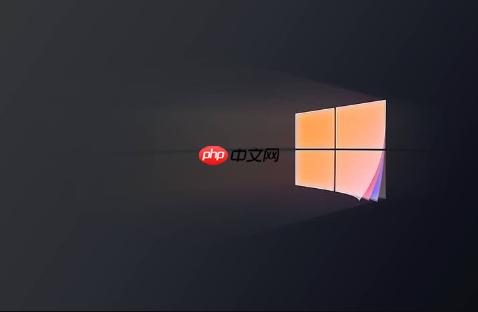
如果您在使用Windows 8笔记本时发现Fn功能键无法正常切换F1-F12的快捷功能,可能是由于驱动缺失、热键服务被禁用或系统设置问题导致。以下是多种修复方法。
本文运行环境:ThinkPad E14,Windows 8.1
部分品牌笔记本(如联想、惠普)需要安装特定热键驱动才能使Fn组合键生效。若驱动未安装或服务被禁用,会导致功能键失效。
1、按下Win + X组合键,选择“设备管理器”。
2、展开“键盘”选项,查看是否有带“Hotkey”、“Action Keys”或品牌名称(如Lenovo Utility)的设备,若有黄色感叹号则右键选择“更新驱动程序”。
3、访问笔记本制造商官网支持页面,搜索您的型号并下载安装“Hotkey Support”或“键盘快捷键驱动”。
4、按Win + R输入“services.msc”,找到“Lenovo HotKey Command Service”或类似服务,确保其启动类型为“自动”,状态为“正在运行”。

某些笔记本具备Fn锁定功能,可切换F1-F12的默认行为。若误触锁定,可能导致功能键反向工作或完全失效。
1、尝试直接按下F1至F12键,观察是否执行了原本需配合Fn键的功能(如调节音量、亮度)。
2、若如此,则说明Fn键已被锁定。再次按下Fn + Esc组合键以解锁Fn锁定模式。
3、部分机型使用其他组合键锁定,例如Fn + Caps Lock,请查阅本机用户手册确认具体操作。

笔记本BIOS中通常提供功能键行为选项,可设定F1-F12默认为标准功能键还是多媒体快捷键,错误的设置可能导致Fn键看似失效。
1、重启电脑,在开机自检画面出现时反复按下进入BIOS的按键(通常是F1、F2或Del)。
2、在BIOS设置界面中查找“Config”或“Advanced”选项卡下的“Keyboard/Mouse”设置。
3、寻找名为“Function Key Behavior”、“Action Keys Mode”或类似条目。
4、将其设置为“Function Key”以使F1-F12默认为标准功能,需配合Fn键使用多媒体功能;或设为“Multimedia Key”以相反行为。根据您的使用习惯选择后按F10保存退出。

辅助功能中的筛选键或粘滞键被意外开启后,可能干扰正常的键盘输入逻辑,导致组合键响应异常。
1、按下Win + U打开“轻松使用设置中心”。
2、点击“使键盘更易于使用”。
3、检查“启用筛选键”和“启用粘滞键”选项是否被勾选,若已勾选,请取消并点击“应用”。
4、返回桌面测试Fn组合键是否恢复正常响应。
Windows 8内置硬件故障排查工具,可自动检测并尝试修复键盘相关的问题。
1、将鼠标移至屏幕右下角,打开“设置”菜单,选择“控制面板”。
2、进入“系统和安全”类别,点击“操作中心”。
3、在左侧列表中选择“维护”,然后点击“查看所有问题”或“疑难解答”。
4、在“硬件和声音”分类下,运行“键盘”相关的诊断工具,按照提示完成修复流程。
以上就是windows8笔记本fn功能键失效了怎么办_windows8笔记本fn功能键修复方法的详细内容,更多请关注php中文网其它相关文章!

Windows激活工具是正版认证的激活工具,永久激活,一键解决windows许可证即将过期。可激活win7系统、win8.1系统、win10系统、win11系统。下载后先看完视频激活教程,再进行操作,100%激活成功。

Copyright 2014-2025 https://www.php.cn/ All Rights Reserved | php.cn | 湘ICP备2023035733号